Du kan selv tilføje nye kontakter til kontaktmodulet på app.relatel.dk.
Du kan også importere og eksportere kontakter samme sted. Det kan fx være fra din mobiltelefon eller til dit kundekartotek. Du kan selvfølgelig også slette de kontakter, som ikke længere er relevante for dig.
Bemærk at der automatisk oprettes en kontakt på alle nye numre, som ringer til dit hovednummer. Du kan derefter selv tilføje navn eller anden ønsket information, ved at søge nummeret frem og redigere kontakten. Personer, der ringer fra ukendt/skjult nummer, oprettes ikke. Dette skyldes, at der ikke kan oprettes en kontakt uden et tilknyttet telefonnummer.
Hvad kræver det?
Denne funktion er indeholdt i virksomhedsabonnementerne Contact Center og Unlimited.
Hvem kan opsætte det?
Alle omstillingsbrugere har adgang til at tilføje kontakter. Dog er det kun administrator, der kan slette, importere og eksportere kontakter.

NYHED: Automatisk oprettelse af kontakter
Når du modtager eller foretager et opkald via din mobiltelefon, kan du nu vælge, om der automatisk skal oprettes en kontakt på nummeret i Contact Center eller ej . Kontakten vil være synlig for alle brugere med adgang til Contact Center -> Kontakter. Sådan gør du som bruger:- Log ind på app.relatel.dk.
- Klik på dit navn yderst til højre.
- Klik på "Mobil" under "Redigér" i venstre side.
- I boksen "Automatik oprettelse af kontakter" kan du nu vælge, om funktionen skal aktiveres på din profil.
- Når du som administrator opretter en ny medarbejderprofil, vil funktionen automatisk være slået fra. Brugeren skal selv aktivere funktionen, såfremt dette ønskes.
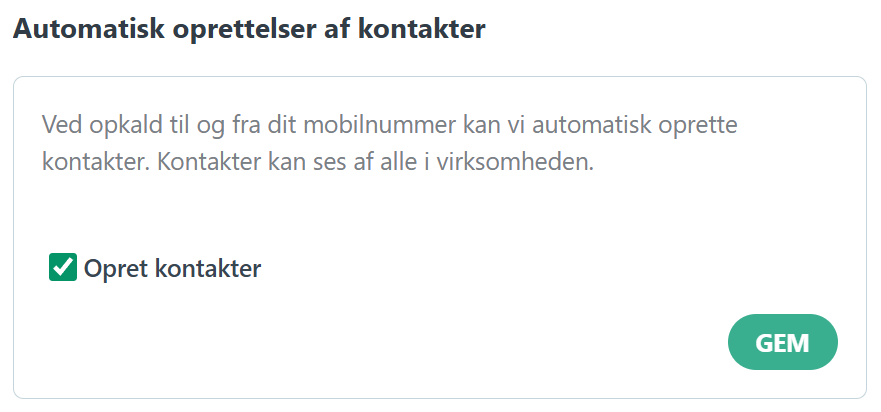
Sådan tilføjer du en ny kontakt til kontaktmodulet
- Log ind på app.relatel.dk.
- Klik på Contact Center i højre side.
- Klik på "Oversigt" og vælg "Kontakter" i drop down-menuen.
- Klik på ikonet med et menneske og et plustegn øverst til venstre:

- Udfyld ønsket info om kontakten.
- Klik til sidst på "Gem og luk".

Sådan sletter du en kontakt i kontaktmodulet
Hvis du ikke længere skal bruge informationerne på en kontakt, så kan du slette den. Af sikkerhedsårsager er det kun administrator med en omstillingsbruger på din virksomheds Relatel-konto, der kan slette kontakter.
Hvis du sletter en kontakt, så sletter du også alle kontaktens aktiviteter - dvs. alle opkald, noter osv. Du kan ikke fortryde en sletning.
- Log ind på app.relatel.dk.
- Klik på Contact Center i højre side.
- Klik på "Oversigt" og vælg "Kontakter" i drop down-menuen.
- Find den kontakt, du vil slette (brug evt. søgefunktionen).
- Klik på dette ikon ud for kontakten yderst i højre side:

- Klik på punktet "Slet kontakt".
- Bekræft at du ønsker at slette kontakten..

Sådan importerer du din egen liste med kontakter til din Relatel-konto
Som administrator med en omstillingsbruger kan du uploade din egen liste med kontakter direkte via app.relatel.dk. Så kan du nemt overføre alle dine kontakter på én gang - og tagge dem samtidig.
- Log ind på app.relatel.dk.
- Klik på Områdemenu (de 9 prikker) øverst til venstre.
- Klik på "Kontakter" under "Firmatjenester".
- Klik nu på "Importér kontakter" og vælg den fil med navne, telefonnumre og evt. emailadresser, som du ønsker at importere kontakter fra.
- Formatet skal være CSV. Du kan også tilføje en kolonne på dit ark, hvor du skriver de tags, som du vil inddele dine kontakter i.
- Klik "Importer kontakter og påfør dem de valgte tags".

Sådan eksporterer du din liste med kontakter fra din Relatel-konto
- Log ind på app.relatel.dk.
- Klik på Områdemenu (de 9 prikker) øverst til venstre.
- Klik på "Kontakter" under "Firmatjenester".
- Start med at afmærke relevante tags i drop down-menuen "Vælg tags" til venstre. (Spring dette trin over, hvis du blot vil eksportere alle kontakter.)
- Klik nu på "Eksportér XXX kontakter" og gør det samme i den nye boks, der kommer frem.
- Kontakterne downloades nu til en CSV-fil, som du kan uploade andetsteds.
